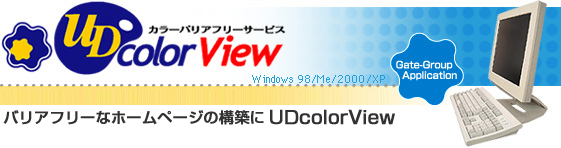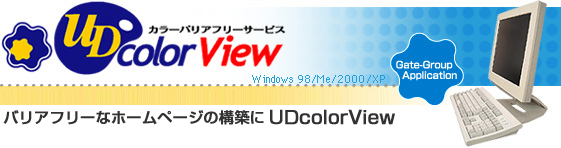

■インストール後
Q.はじめに出てきた画面で、色覚異常の判別テストを行いませんでした。再度テストを行うことは出来ますか?
A.コントローラの「?」を押すと「設定」という項目があります。これを選択し、設定画面を表示してください。「全般」という項目の中に「色覚異常タイプ判別」というボタンがありますので、これを押して、判別テストを行うことができます。
■プログラムの起動時
Q. UDcolor Viewを起動してすぐに、「ドメインリストをダウンロードできませんでした。」というメッセージが出てドメインリストがアップデートできません。どうすればよいですか?
A. 「ドメインリストをダウンロードできませんでした。」 というメッセージが出てドメインリストがダウンロードできないときは、 以下のことが原因として考えられます。 プロキシの設定が必要。 インターネットへの接続ができていない。 UDcolorサーバーが混み合っている。
■プロキシの設定が必要な場合
Internet Explorerでホームページを閲覧できるのに、 上記のメッセージが出る場合は、 お使いのネットワーク環境でプロキシサーバーの設定が必要な場合が考えられます。 メニューの「設定」 - 「ネットワーク」 でプロキシサーバーの設定を行ってください。
注) 設定ダイアログを出すには、画面右下のタスクトレイにあるUDcolorのアイコンを右クリックしてメニューを出し、「設定」を選択してください。
■インターネットへの接続ができていない場合
Internet Explorerでホームページを閲覧することもできない場合は、 インターネットへの接続ができていない場合が考えられます。 インターネットへの接続を確認し、わからない場合はご契約されているプロバイダや、 ネットワーク管理者へお問い合わせください。
■UDcolorサーバーが込み合っている
お手数ですが、少し時間を置いてから手動にてアップデートしてください。 手動でのアップデートは「設定」 - 「ドメインリスト」で行ってください。
■コントローラに関して
Q.起動して10秒ぐらいすると、自動で最小化されます。どうしてでしょうか?
A.UDcolorViewは、登録されているサイトを閲覧する際にご利用できるソフトです。ご利用の際は、InternetExplorerを起動し、閲覧するWebサイトを表示させてください。最小化した場合は、画面右下のタスクトレイにあるアイコンをマウスでダブルクリックするとコントローラが表示されます。
Q.登録されていないサイトを表示すると、コントローラーが消えて、タスクトレイのアイコンが真っ白になりました。どうすればよいですか?
A.InternetExplorerで登録されたサイトを表示させてください。タスクトレイのアイコンが白い状態から元の青いマークに戻ります。この状態のときにマウスでダブルクリックすると、コントローラが表示されます。
Q.レーダーの機能がよく分かりません。
A.レーダーは、画面内に色の区別がつきにくい個所がないかを探し、その結果を表示しています。白い点の色が濃いほど、色の区別がつきにくい個所を表しています。白い点をマウスでダブルクリックすると、画面内の実際に位置にマウスカーソルが移動します。
Q.全画面変換をしたときに、画面の色が変わらないことがあります。なぜでしょうか?
A.フィルターの「オートコントラスト」を選択中に全画面変換ボタンを押した場合、画面内で使われている色によってコントラストが上がっていないように見える場合があります。
■ビューフレーム
Q.画面端にビューフレームを移動すると、勝手に移動するのはなぜですか?
A.ビューフレームが画面の外に出て、マウスでドラッグできなくなるのを防止するためです。
Q.ビューフレームを動かして、コントローラーでフィルターを選択するのが面倒です。何か良い方法はありませんか?
A.コントローラでフィルターのボタンを押しておくと、ビューフレームが移動中にビューフレーム上でマウスの右ボタンを押しながらマウスホイールを動かすと、フィルターを切り替えることが出来ます。また、ビューフレーム上でマウスホイールを動かすと、拡大・縮小が出来ます。
Copyright (C) KISTEM CO.,LTD. ALL Rights Reserved.